Kuidas printida pilte mitmele lehele a4

- 622
- 16
- David Willms
Kui peate printima suure pildi ja maksimaalselt printeri on A4, peate soovitud tulemuse saamiseks petma. Sellises olukorras saate mitte ainult kasutada mitmesuguseid rakendusi, mis seda aitavad, vaid ka palju lihtsamaks - kasutades printerit draiveri ja sisse.

Esimene etapp on printimise ettevalmistamine
Peate muidugi ette valmistama. Lõppude lõpuks, õige printimiseks peaks selle paigutus olema õige raamistik. Vastasel juhul kannatab pildikvaliteet ja ka selle selgus. Lisaks tuleks meeles pidada, et mida suurem on tulevase plakati suurus, seda parem peaks olema iga lehe A4 trükk eraldi.
Selleks, et printimisseade "mõista", kuidas soovitud pilti mitmele lehele A4 printida, tuleks selle seaded teha.
Näiteks on printereid, kus saate pitseri täielikult kogu lehele konfigureerida ilma väljadeta. Sel viisil on plakati tegemine palju lihtsam. Kõiki printerite võimalusi ja funktsioone saab kasutusjuhenditest alati õppida.
Tähelepanu. Tuleb meeles pidada, et mitte kõik printerid ei saa A4 pildi õigesti printida mitmele lehele. Kui teie printer kuulub vanade jeti mudelite hulka, siis on parem seda kõike mitte alustada, kuna tulemus kindlasti ei meeldi teile.Esimene asi, mida vajate eduka printimise jaoks, on kõrge kvaliteediga pilt. Kuna kõrge eraldusvõime on selge pildi garantii, peaks pilt olema kõrge kvaliteediga.
Teine tingimus on see, et on oluline, et printeril oleks väljal ilma väljadeta printida, kuna see pakub mugavat ja kergemat tööd.
Lisaks tasub panna täielikult maitsestatud kassetid, et mitte saada pildil olevate triipude kujul ootamatu üllatus kõige ebasoodsamal hetkel.
Te ei tohiks ikkagi unustada tarkvara, mida kasutatakse A4 lehtedele printimispiltide loomiseks.
Ja kasutaja peab installima draiverid uusima versiooni printerite jaoks, et vältida erinevaid vigu printimise ajal.
Piltide printimine Microsoft Wordi kaudu
Muidugi saab mitmel lehel joonistada või fotot printida isegi sõnaga. Ja selleks pannakse alguses puhtad lehed neile alusesse. Ja siis juhtub kõik tuttava skeemi järgi: peate minema menüüsse "Fail" ja minema vahekaardile "Print". Ja mida järgmisena teha, ilmselt kõik arvuti kasutajad teavad.
Vajalikud parameetrid on eksponeeritud, siin saate enne viimasele etapile liikumist valida monitori ekraanil oleva pildi uuesti vaatamiseks "View".

Pärast üksikute lehtede trükkimist luuakse soovitud suurusega plakat liimi ja kääride abil.
Oluline. Valete parameetrite valimisega saate trükitud pildiga defektsed lehed. Sel juhul tuleb kõike algusest peale korrata.Microsoft Wordi saate printida, valides:
- lehe suurus (4 mõistatust);
- Valige lehe soovitud orientatsioon (raamat või album);
- "Väljade lõikamisjooned" vastutavad nii lehe enda kui ka serva eest.
Microsoft Exceli programmi kasutamine
Ükskõik kui kummaline see tundub, aga see superkolaator teab isegi pilte printida. Sageli valivad kasutajad Microsoft Excel, et printida soovitud suur pilt A4 lehtedele.
Miks täpselt see programm? Kõik on väga lihtne. Kuna pilti saab jagada tabeli enda osadeks, saab printer oma funktsioone palju kiiremini täita.

Ja selleks on vaja:
- Minge vahekaardile Menüü "sisestage", siis "Illustration" - "joonised";
- Laadige pilt üles kontoriprogrammi ise, kasutades nuppu "Insert";
- Järgmine vahekaardil "Vaade" valige "Lehe märgistamine";
- Samuti peate vajaduse korral pilti suurendama horisontaalselt ja vertikaalselt;
- Sel juhul peaksid pildi piirid ulatuma markeri piiridest kaugemale;
- Kujutise skaalat saab vähendada, et muuta see tööks mugavamaks;
- Seejärel saate enne nupul "Prindi" klõpsamist kogu töö viimast korda kontrollida, seda saab teha jaotises "Esialgses vaates".
Piltide printimine värvi kaudu
Muidugi on võimalik printida üks pilt mitmele A4 -lehel mitmesuguste graafiliste probleemide joonistamiseks ja lahendamiseks - hästi tuntud värviredaktorile. Lisaks on selle programmi kasutamisel piltide kvaliteet. Ilmselt, kuidas pilti värviprogrammi abil mitmele A4 lehele üle kanda, peaks iga arvuti kasutaja teadma, sest kunagi ei või teada, milliseid võimalusi tulevikus võib olla vajalik.
Ja seda on üsna lihtne mõista:
- Käivitage värvirakendus;
- valige "fail" - "print" - "parameetrid";
- Järgmisena määrake vajalikud parameetrid ja valige Orientatsioon (siit on valitud album või raamatuleht);
- "Skaala" punkt tuleks seada 100% loomuliku "või suurendada skaalat;
- Siis kontrollime kõiki sätteid ja hakkame printima.
Photoshopi veebis printimine
Kaasaegsete kommunaalteenuste abil ei üllata keegi ilmselt kedagi, kellel on võimalus printida suur pilt mitmele lehele a4.
Kuna seda programmi kasutatakse peamiselt fotodega töötamiseks, on nüüd võimalik ühe foto printida A4 formaadi mitmele lehele. Ja kuidas seda täpselt teha, kaalume edasi.

Esimene asi, mida teha.
Lisaks:
- Minge saidile "File-print";
- Valige programmi Photoshopi vajalikud funktsioonid;
- Tehke vajalikud sätted, mis tuleks kõigepealt paigaldada, ja seejärel kinnitada (A4 -lehtede arv, lehtede jaotus, värvi, album või raamatupildi orientatsioon);
- Muidugi tasub printerikassettide kohta meeles pidada, eriti kui peate printima suure plakati, kuna see nõuab palju.
Eriprogrammide kasutamine
See on vaid osa programmidest, millega saate joonise mitmele lehtele printida, on ka teisi. Kuid ilmselt kõige populaarsemad need, mis on saadaval igas Windowsi OS -is.
Kuigi on ka teisi programme, näiteks plakatiprinter, mis (nagu nimigi võib näha) võivad printida ka suuri värvimist või plakatid A4 formaadilehtede lehtedele.
See utiliit on väga lihtne ja arusaadav, nii et sellega töötades ei tohiks raskusi tekkida. Pärast selle tasulise programmi allalaadimist ja installimist saate printida mis tahes suuruse.
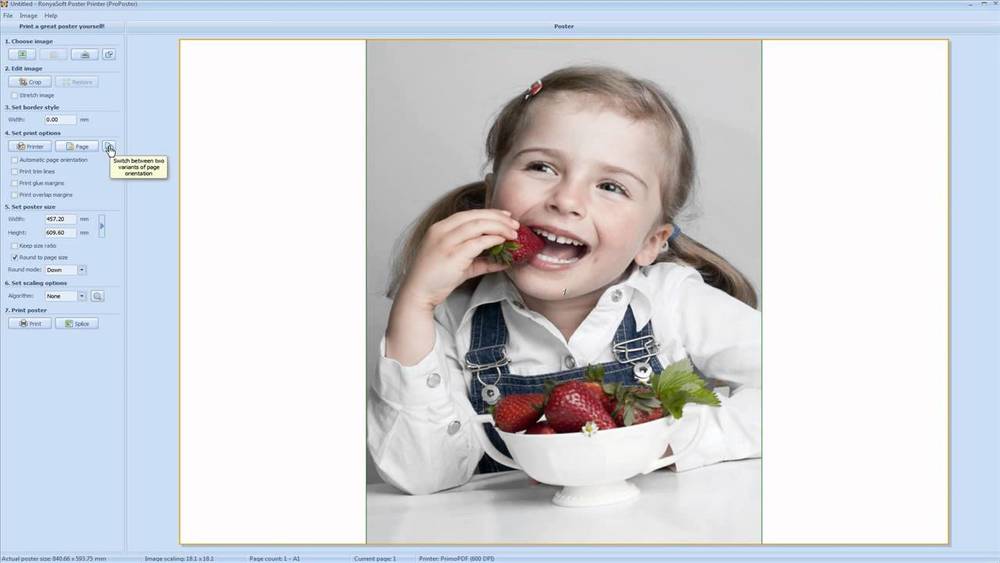
Selleks avage rakendus, valige nupp "File", seejärel "Ava", valige soovitud pilt ja korrake viimast käsku uuesti. Pärast seda saate pilti hõlpsalt redigeerida, teha soovitud pügamise, valida mõõtmed jne. D. Siis, kui kõik on valmis, jääb alles klõpsata nupul "Print".
Muidugi, see pole kaugeltki kõigist plakatiprinteri utiliidi võimalustest, kuid me räägime selle muudest funktsioonidest teisel korral.
Üldiselt võime öelda, et printimisskeem on üsna lihtne ja arusaadav. Ja kuigi on olemas suur valik mitmesuguseid kommunaalteenuseid, mis saavad pildi printida mitmele A4 lehele, kuid tegevuse põhimõte on umbes sama igal pool.
Lisaks saate seadme enda menüüs teha kõik vajalikud sätted mitmes klikis:
- Avage pilt, valige "Print";
- Edasised "lehe omadused";
- Valige vahekaardil "Page -makett" plakatiprint ja märkige optimaalne viis A4 -lehtedeks jaotamiseks.
Kuid tasub meeles pidada, et mitte kõigil printeritel pole võimalust, mis võimaldab teil plakatid printida, ja tasub sellele tähelepanu pöörata.
Kui räägime printimisvaldkonnas professionaalidest, siis kasutavad nad mitmesuguseid spetsialiseeritud programme, mis loodi just selliseks tööks. Nendega saate hõlpsalt teha erinevaid kollaaže, plakatit, plakatit. Kõige populaarsemate hulgas võib nimetada ACE plakatiks, Corel, Abviewer, The Rasterbator ja T. D.
Seal on veebiteenus nimega Rasterbator.Neto-. See aitab pilti konfigureerida sõltuvalt printimiseks vajalikust suurusest. Just siin on võimalik pilte eraldada A4 lehtedeks, mis on säilinud PDF -vormingus. Ja siis saate nad kohe printida.

Veel üks spetsiaalne Posteriza programm aitab plakatite pitserit, see on kaasaskantav võimalus, mis ei vaja enne tööd paigaldamist, sellel on vene liides. Oluline erinevus selle utiliidi vahel on võime lisada taustpilti, teksti, raami jne. D.
Muidugi, enne kui valite ükskõik millise ülaltoodud programmi, peaksite nende võimalusi ja funktsioone hoolikalt uurima. See aitab valida optimaalse teenuse, millega mis tahes plakati või plakati pitser on meeldiv tegevus.
Nii tasulistes kui ka tasuta versioonides on saadaval erinevad kommunaalteenused. Kuid kui selline pitser on üheaegne töö, siis pole mõtet utiliiti osta. Ja need, kes selliseid funktsioone sageli kasutavad.
Teisest küljest, kui Microsoft Excel ja Paint teevad selliste ülesannete jaoks head tööd, siis miks te midagi alla laadite, installite ja veelgi rohkem ostate midagi.
Iga kasutaja peab sellise otsuse iseseisvalt tegema, keskendudes tema maitsele ja eelistustele.
Ja kunagi pidite pildi printima mitmele lehele a4? Millist programmi te selleks kasutasite? Kirjutage meile kommentaarides oma kogemuste kohta selle teema kohta.
- « Veebikaamerate teleriga ühendamise viisid
- Parima termiline pasta hinnang töötlemiseks töötlejate ja videokaartide jaoks »

